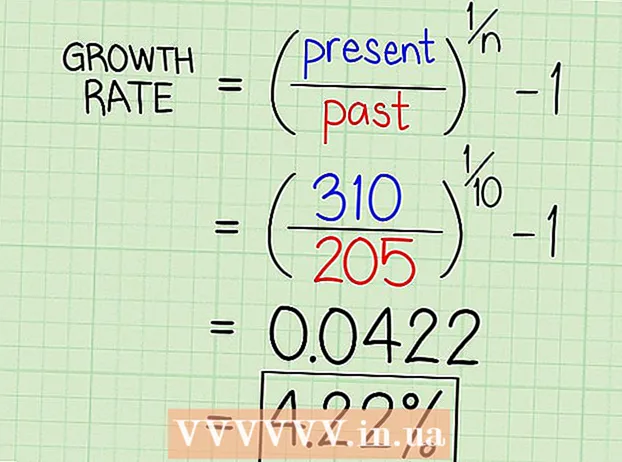Autor:
Eugene Taylor
Data Utworzenia:
14 Sierpień 2021
Data Aktualizacji:
1 Lipiec 2024
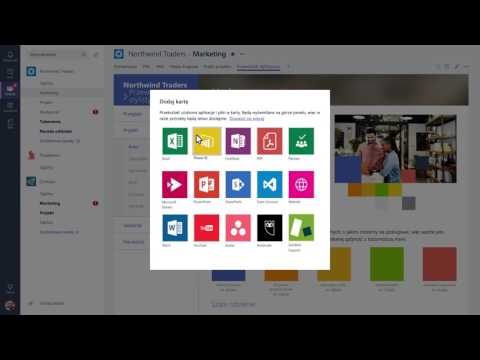
Zawartość
- Do kroku
- Część 1 z 4: Pierwsze wprowadzenie
- Część 2 z 4: Instalowanie oprogramowania
- Część 3 z 4: Korzystanie z internetu na laptopie
- Część 4 z 4: Życie i praca z laptopem
- Porady
- Ostrzeżenia
Komputery przenośne w postaci laptopa czy notebooka stają się coraz mocniejsze, są poręczną alternatywą dla smartfonów i komputerów stacjonarnych, gdy jesteś w drodze i nadal chcesz mieć możliwość pracy. Laptop może być nieco niewygodny, gdy masz go po raz pierwszy w rękach lub gdy używasz laptopa innej osoby. Nie martw się - w tym artykule pokażemy, jak szybko zacząć korzystać z laptopów i nigdy nie będziesz chciał niczego innego, zanim się zorientujesz.
Do kroku
Część 1 z 4: Pierwsze wprowadzenie
 Jeśli używasz laptopa w domu, znajdź gniazdko elektryczne i podłącz zasilacz laptopa do gniazdka elektrycznego. Laptop ma baterię, która może szybko się rozładować, zwłaszcza jeśli intensywnie używasz laptopa. Więc zostawiaj wtyczkę podłączoną tak bardzo, jak to możliwe, chyba że jesteś w miejscu, w którym nie ma gniazdka.
Jeśli używasz laptopa w domu, znajdź gniazdko elektryczne i podłącz zasilacz laptopa do gniazdka elektrycznego. Laptop ma baterię, która może szybko się rozładować, zwłaszcza jeśli intensywnie używasz laptopa. Więc zostawiaj wtyczkę podłączoną tak bardzo, jak to możliwe, chyba że jesteś w miejscu, w którym nie ma gniazdka.  Umieść laptopa spodem na stole / biurku przed sobą. Angielska nazwa „laptop” oznacza, że można używać komputera na kolanach, ale nie oznacza to, że zawsze jest ono najlepsze lub właściwe. Spróbuj znaleźć wygodny kąt dla nadgarstków i dłoni - oznacza to przesuwanie laptopa, aż znajdziesz najlepszą dla siebie pozycję.
Umieść laptopa spodem na stole / biurku przed sobą. Angielska nazwa „laptop” oznacza, że można używać komputera na kolanach, ale nie oznacza to, że zawsze jest ono najlepsze lub właściwe. Spróbuj znaleźć wygodny kąt dla nadgarstków i dłoni - oznacza to przesuwanie laptopa, aż znajdziesz najlepszą dla siebie pozycję. - Nie umieszczaj laptopa na miękkich, puszystych lub owłosionych powierzchniach, które mogą blokować otwory wentylacyjne. Większość laptopów ma otwory za wentylatorem, aby zapewnić prawidłowe działanie, otwory te muszą pozostać wolne.
 Otwórz ekran i upewnij się, że możesz na niego wygodnie patrzeć. Wiele laptopów ma jakiś rodzaj blokady lub kłódki, które należy odblokować, zanim będzie można otworzyć ekran.
Otwórz ekran i upewnij się, że możesz na niego wygodnie patrzeć. Wiele laptopów ma jakiś rodzaj blokady lub kłódki, które należy odblokować, zanim będzie można otworzyć ekran. - Nie używaj siły, jeśli laptop się nie otwiera. Nie powinieneś używać dużej siły, aby otworzyć ekran.
- Nie otwieraj ekranu zbyt daleko. Lepiej nie otwierać laptopa dalej niż pod kątem 45 stopni. Jeśli otworzysz ekran jeszcze bardziej, może dojść do uszkodzenia lub złamania pokrywy lub zawiasu.
 Znajdź przycisk zasilania i włącz komputer. Większość laptopów ma przycisk zasilania umieszczony tuż za klawiaturą. Przycisk zasilania jest zwykle identyfikowany przez uniwersalny symbol „wł.”, Okrąg z linią znajdującą się w połowie jego długości.
Znajdź przycisk zasilania i włącz komputer. Większość laptopów ma przycisk zasilania umieszczony tuż za klawiaturą. Przycisk zasilania jest zwykle identyfikowany przez uniwersalny symbol „wł.”, Okrąg z linią znajdującą się w połowie jego długości.  Poczekaj, aż laptop się uruchomi. Laptop ma być przenośny, ale jednocześnie jest to potężny komputer ze specjalistycznym sprzętem, przez co w większości przypadków uruchamianie trwa dłużej niż z komputera stacjonarnego lub smartfona.
Poczekaj, aż laptop się uruchomi. Laptop ma być przenośny, ale jednocześnie jest to potężny komputer ze specjalistycznym sprzętem, przez co w większości przypadków uruchamianie trwa dłużej niż z komputera stacjonarnego lub smartfona.  Użyj gładzika swojego laptopa. Na większości komputerów jest to płaski obszar przed klawiaturą o nazwie „gładzik”, który reaguje na dotyk, więc możesz używać palca jak myszy. Przesuń palcem po powierzchni gładzika, aby przesunąć kursor.
Użyj gładzika swojego laptopa. Na większości komputerów jest to płaski obszar przed klawiaturą o nazwie „gładzik”, który reaguje na dotyk, więc możesz używać palca jak myszy. Przesuń palcem po powierzchni gładzika, aby przesunąć kursor. - Wiele trackpadów wykorzystuje tak zwaną funkcję „multi-touch”. W takim przypadku gładzik reaguje inaczej na dotknięcia większą liczbą palców, udostępniając wiele funkcji. Eksperymentuj, poruszając jednym, dwoma lub trzema palcami jednocześnie po gładziku i wypróbuj różne gesty palcami.
- Laptopy Lenovo często mają „trackpoint” zamiast gładzika: mały, czerwony przycisk przypominający joystick na środku klawiatury, między klawiszami „G” i „H”. Potraktuj to jako bardzo czuły joystick obsługiwany jednym palcem.
- Niektóre starsze laptopy mają „kulkę”. Przewijając piłkę, kursor przesuwa się po ekranie.
- Niektóre laptopy mają interfejs wykorzystujący pióro. W takim przypadku do laptopa jest przymocowany długopis. Poruszaj piórem po ekranie, aby przesunąć kursor, i naciśnij pióro na ekranie, aby kliknąć.
- Czy uważasz, że urządzenie wskazujące Twojego laptopa jest małe i trudne w użyciu? Zawsze możesz podłączyć mysz do laptopa. Poszukaj portu USB w laptopie i w razie potrzeby podłącz mysz. Laptop automatycznie rozpoznaje mysz i od razu będziesz mógł z niej korzystać.
 Użyj lewego przycisku gładzika jako podstawowego przycisku myszy. Większość gładzików umożliwia klikanie za pomocą przycisku znajdującego się w lewym dolnym rogu gładzika.
Użyj lewego przycisku gładzika jako podstawowego przycisku myszy. Większość gładzików umożliwia klikanie za pomocą przycisku znajdującego się w lewym dolnym rogu gładzika. - Niektóre gładziki umożliwiają klikanie poprzez delikatne stukanie w powierzchnię. Eksperymentuj - możesz odkryć funkcjonalności swojego laptopa, o których istnieniu nie wiedziałeś.
 Użyj prawego przycisku na gładziku jako dodatkowego przycisku myszy. Naciśnięcie prawego przycisku na gładziku spowoduje wyświetlenie „menu kontekstowego” lub możesz go użyć do wykonania innych funkcji, które znasz z prawego przycisku myszy.
Użyj prawego przycisku na gładziku jako dodatkowego przycisku myszy. Naciśnięcie prawego przycisku na gładziku spowoduje wyświetlenie „menu kontekstowego” lub możesz go użyć do wykonania innych funkcji, które znasz z prawego przycisku myszy.  Dowiedz się, gdzie jest napęd optyczny Twojego laptopa. Jeśli Twój laptop nie jest netbookiem, prawdopodobnie ma wbudowany napęd optyczny, którego możesz użyć do zainstalowania oprogramowania lub odtwarzania muzyki. Napęd optyczny zwykle znajduje się po prawej lub lewej stronie laptopa.
Dowiedz się, gdzie jest napęd optyczny Twojego laptopa. Jeśli Twój laptop nie jest netbookiem, prawdopodobnie ma wbudowany napęd optyczny, którego możesz użyć do zainstalowania oprogramowania lub odtwarzania muzyki. Napęd optyczny zwykle znajduje się po prawej lub lewej stronie laptopa. - W systemie Windows i Mac OS dysk optyczny można otworzyć, naciskając mały przycisk na tacy lub klikając prawym przyciskiem myszy ikonę dysku optycznego i wybierając opcję „Usuń”.
Część 2 z 4: Instalowanie oprogramowania
 Upewnij się, że oprogramowanie Twojego laptopa jest aktualne. Prawdopodobnie masz już zainstalowane na swoim laptopie podstawowe programy: prosty edytor tekstu, kalkulator i być może prosty program do importowania i udostępniania zdjęć. Laptopy mają również specjalne oprogramowanie sterujące zasilaniem i interfejsem graficznym; zwykle trzeba pobrać wiele aktualizacji sterowników, zanim będzie można korzystać z laptopa. Przy odrobinie wiedzy możesz łatwo dodać oprogramowanie do swojego laptopa, aby znacznie rozszerzyć możliwości komputera - w wielu przypadkach jest to bezpłatne.
Upewnij się, że oprogramowanie Twojego laptopa jest aktualne. Prawdopodobnie masz już zainstalowane na swoim laptopie podstawowe programy: prosty edytor tekstu, kalkulator i być może prosty program do importowania i udostępniania zdjęć. Laptopy mają również specjalne oprogramowanie sterujące zasilaniem i interfejsem graficznym; zwykle trzeba pobrać wiele aktualizacji sterowników, zanim będzie można korzystać z laptopa. Przy odrobinie wiedzy możesz łatwo dodać oprogramowanie do swojego laptopa, aby znacznie rozszerzyć możliwości komputera - w wielu przypadkach jest to bezpłatne. - Jeśli masz laptopa z systemem Windows, musisz zaktualizować wersję Windows swojego laptopa. Aby zaktualizować system Windows, twój laptop może użyć oprogramowania Windows Update lub własnego oprogramowania producenta.
- Jeśli używasz komputera Mac, możesz znaleźć dostępne aktualizacje w App Store. Bardzo łatwo jest znaleźć aktualizacje na laptopie Apple.
 Zainstaluj oprogramowanie do tworzenia i edycji dokumentów, arkuszy kalkulacyjnych i prezentacji. Prawdopodobnie oprogramowanie wbudowane w laptopa wystarczy do podstawowej edycji i robienia notatek, ale jeśli chcesz wykonać poważną pracę, potrzebujesz mocniejszego pakietu programów.
Zainstaluj oprogramowanie do tworzenia i edycji dokumentów, arkuszy kalkulacyjnych i prezentacji. Prawdopodobnie oprogramowanie wbudowane w laptopa wystarczy do podstawowej edycji i robienia notatek, ale jeśli chcesz wykonać poważną pracę, potrzebujesz mocniejszego pakietu programów. - Pakiet oprogramowania OpenOffice zawiera programy do edycji tekstu, arkuszy kalkulacyjnych i prezentacji. Jest bardzo podobny do pakietu Office z systemu Windows, ale OpenOffice jest bezpłatny.
- Możesz także skorzystać z Dokumentów Google, które są internetową alternatywą dla oprogramowania Office. Dokumenty Google działają w „chmurze”, więc potrzebujesz tylko przeglądarki, nie musisz instalować żadnego innego oprogramowania. Możesz z nim zrobić wiele rzeczy, które znasz z Microsoft Office lub Openoffice. Jest darmowy i ma wiele funkcji, przydatnych zwłaszcza, jeśli chcesz udostępniać dokumenty innym osobom.
- Jeśli jesteś studentem, możesz otrzymać pakiet Microsoft Office ze zniżką lub bezpłatnie. Sprawdź to najpierw, zanim sięgniesz głęboko do woreczka.
 Zainstaluj oprogramowanie, aby organizować, edytować i udostępniać zdjęcia. Prawdopodobnie masz już zainstalowane na swoim laptopie oprogramowanie, za pomocą którego możesz to zrobić. Aktualizacja jest szybka, łatwa, aw niektórych przypadkach bezpłatna.
Zainstaluj oprogramowanie, aby organizować, edytować i udostępniać zdjęcia. Prawdopodobnie masz już zainstalowane na swoim laptopie oprogramowanie, za pomocą którego możesz to zrobić. Aktualizacja jest szybka, łatwa, aw niektórych przypadkach bezpłatna. - Użyj strumienia zdjęć, aby porządkować i udostępniać swoje zdjęcia. Jeśli masz iPhone'a lub laptopa Apple, możesz użyć Photo Stream, aby udostępnić swoje zdjęcia.
- Za pomocą programu Picasa możesz porządkować i udostępniać swoje zdjęcia. Picasa została stworzona przez Google i zawiera wiele podstawowych funkcji, które mogą być potrzebne do edycji zdjęć, takich jak kadrowanie, retuszowanie, zmiana koloru i tworzenie panoram.
Część 3 z 4: Korzystanie z internetu na laptopie
 Upewnij się, że Twoja sieć domowa działa prawidłowo. Jeśli nie masz jeszcze sieci z Internetem w domu. Twój laptop to potężny komputer przenośny, ale nie będziesz w stanie korzystać ze wszystkich jego funkcji, dopóki nie połączysz się z Internetem. Prawdopodobnie masz już zainstalowane oprogramowanie na swoim laptopie, aby łatwo łączyć się z Internetem.
Upewnij się, że Twoja sieć domowa działa prawidłowo. Jeśli nie masz jeszcze sieci z Internetem w domu. Twój laptop to potężny komputer przenośny, ale nie będziesz w stanie korzystać ze wszystkich jego funkcji, dopóki nie połączysz się z Internetem. Prawdopodobnie masz już zainstalowane oprogramowanie na swoim laptopie, aby łatwo łączyć się z Internetem.  Użyj połączenia Ethernet swojego laptopa. Większość laptopów ma port Ethernet z tyłu lub z boku, do którego można podłączyć kabel Ethernet. Podłącz router lub modem do laptopa za pomocą kabla Ethernet, a laptop automatycznie rozpozna połączenie.
Użyj połączenia Ethernet swojego laptopa. Większość laptopów ma port Ethernet z tyłu lub z boku, do którego można podłączyć kabel Ethernet. Podłącz router lub modem do laptopa za pomocą kabla Ethernet, a laptop automatycznie rozpozna połączenie.  Jeśli masz laptopa Apple, użyj systemu Mac OS do podłączenia komputera Mac do Internetu. Możesz połączyć się za pomocą kabla Ethernet lub bezprzewodowo przez WiFi.
Jeśli masz laptopa Apple, użyj systemu Mac OS do podłączenia komputera Mac do Internetu. Możesz połączyć się za pomocą kabla Ethernet lub bezprzewodowo przez WiFi.  Użyj systemu Windows aby połączyć się z Internetem, jeśli masz laptopa z systemem Windows. Jeśli podłączasz nową lub inną kartę bezprzewodową do laptopa, może być konieczne użycie oprogramowania karty zamiast oprogramowania systemu Windows.
Użyj systemu Windows aby połączyć się z Internetem, jeśli masz laptopa z systemem Windows. Jeśli podłączasz nową lub inną kartę bezprzewodową do laptopa, może być konieczne użycie oprogramowania karty zamiast oprogramowania systemu Windows.  Korzystaj z sieci Wi-Fi za darmo, gdy jesteś w drodze. Wiele szkół, bibliotek i kawiarni zapewnia bezpłatne Wi-Fi i często można je znaleźć w miejscach, w których się tego nie spodziewasz (np. W supermarketach, bankach i na dworcach).
Korzystaj z sieci Wi-Fi za darmo, gdy jesteś w drodze. Wiele szkół, bibliotek i kawiarni zapewnia bezpłatne Wi-Fi i często można je znaleźć w miejscach, w których się tego nie spodziewasz (np. W supermarketach, bankach i na dworcach).
Część 4 z 4: Życie i praca z laptopem
 Użyj myszy bezprzewodowej z laptopem. Mysz zewnętrzna może ułatwić pracę na laptopie - wtedy nie musisz zginać nadgarstków pod niewygodnym kątem, aby korzystać z gładzika.
Użyj myszy bezprzewodowej z laptopem. Mysz zewnętrzna może ułatwić pracę na laptopie - wtedy nie musisz zginać nadgarstków pod niewygodnym kątem, aby korzystać z gładzika.  Używaj laptopa w połączeniu z drugim ekranem dzięki czemu możesz pracować na dwóch ekranach jednocześnie. Możesz ustawić dwa ekrany tak, aby uzyskać jeden duży ekran lub możesz wyświetlać to samo na obu ekranach (przydatne, jeśli prowadzisz prezentacje).
Używaj laptopa w połączeniu z drugim ekranem dzięki czemu możesz pracować na dwóch ekranach jednocześnie. Możesz ustawić dwa ekrany tak, aby uzyskać jeden duży ekran lub możesz wyświetlać to samo na obu ekranach (przydatne, jeśli prowadzisz prezentacje).  Użyj laptopa do odtwarzania filmów i zdjęć na telewizorze. Niektóre laptopy mają złącza HDMI lub DV-I oraz odtwarzacz DVD lub Blu-Ray. W ten sposób możesz odtwarzać filmy lub seriale o wysokiej rozdzielczości na telewizorach znajomych z laptopa.
Użyj laptopa do odtwarzania filmów i zdjęć na telewizorze. Niektóre laptopy mają złącza HDMI lub DV-I oraz odtwarzacz DVD lub Blu-Ray. W ten sposób możesz odtwarzać filmy lub seriale o wysokiej rozdzielczości na telewizorach znajomych z laptopa.  Podłącz głośniki, aby zmienić laptopa w duży, potężny odtwarzacz MP3 o dużej pojemności. Może twój laptop ma nawet wyjścia dla cyfrowego audio, SPDIF lub 5.1 surround, wtedy możesz odtwarzać dźwięk o znacznie wyższej jakości niż MP3.
Podłącz głośniki, aby zmienić laptopa w duży, potężny odtwarzacz MP3 o dużej pojemności. Może twój laptop ma nawet wyjścia dla cyfrowego audio, SPDIF lub 5.1 surround, wtedy możesz odtwarzać dźwięk o znacznie wyższej jakości niż MP3. - Możesz podłączyć laptopa do samochodowego zestawu stereo. Ale uważaj, jeśli to zrobisz - jeśli nie możesz bezpiecznie prowadzić samochodu i jednocześnie obsługiwać laptopa, mogą pojawić się niebezpieczne sytuacje.
 Używaj swoich laptopów jako komputerów stacjonarnych. Jeśli chcesz używać laptopa tak, jakby był normalnym komputerem stacjonarnym, wystarczy podłączyć monitor, mysz, klawiaturę i głośniki.
Używaj swoich laptopów jako komputerów stacjonarnych. Jeśli chcesz używać laptopa tak, jakby był normalnym komputerem stacjonarnym, wystarczy podłączyć monitor, mysz, klawiaturę i głośniki.
Porady
- Skonfiguruj laptopa w taki sposób, aby przyjąć prawidłową postawę podczas pracy. Laptopy są często gorsze pod względem ergonomii niż komputery stacjonarne, ponieważ klawiatury są często mniejsze, co powoduje zginanie nadgarstków pod dziwnym kątem. Właśnie dlatego, że laptopy można umieścić w dowolnym miejscu, często powodują one złą postawę podczas pracy.
- Podczas przenoszenia laptopa zawsze używaj pokrowca lub torby. Laptopy są bardzo delikatne, możesz łatwo uszkodzić laptopa, jeśli włożysz je do zwykłej torby, która zawiera już inne rzeczy. Zainwestuj w dobrej jakości miękki pokrowiec - lub stwórz własny, jeśli masz jeszcze sweter.
Ostrzeżenia
- Rób regularne kopie zapasowe. Jeśli dużo pracujesz na swoim laptopie i nigdy nie tworzysz kopii zapasowych, prędzej czy później coś pójdzie nie tak. Upewnij się, że regularnie wykonujesz kopie zapasowe, zwłaszcza jeśli używasz laptopa profesjonalnie.
- Zawsze miej oko na swojego laptopa. Twój laptop jest cenny, przenośny i łatwy do odsprzedaży, co czyni go ulubionym łupem złodziei. Podejmij niezbędne środki ostrożności, gdy jesteś w drodze i zawsze miej oko na laptopa. Nie zostawiaj laptopa w samochodzie na widoku i uważaj na otoczenie.
- Nie wylej niczego na laptopa! Laptopy mają otwory wentylacyjne i otwartą klawiaturę, która znajduje się nad ciepłym i wypełnionym obwodem elektronicznym - zalanie go kawą może mieć dramatyczne konsekwencje. Gwarancja zwykle nie obejmuje tego typu uszkodzeń. Dlatego nigdy nie stawiaj drinka w pobliżu laptopa - połóż go na końcu stołu lub biurka, a nawet na innym stole, jeśli to możliwe.
- Nigdy nie upuszczaj laptopa i nigdy nie upuszczaj niczego na laptopa, gdy laptop jest włączony. Większość laptopów ma dyski twarde, które można łatwo uszkodzić, jeśli zostaną uderzone. Dysk dysku twardego obraca się bardzo szybko, podczas gdy głowica czytająca odczytuje informacje. Mocnym uderzeniem głowica odczytująca jest wciskana w dysk, po czym laptop jest bezużyteczny. Dlatego uważaj i traktuj swojego laptopa z miłością.
- Laptopy się nagrzewają. Wiele laptopów, zwłaszcza tych o dużej mocy, bardzo się nagrzewa od spodu po długim użytkowaniu. Korzystanie z laptopa na kolanach może być denerwujące, a nawet powodować wysypkę.
- Laptopy przeznaczone do gier są wyposażone w wydajne karty graficzne i procesory, które mogą szybciej się przegrzewać. Traktuj te laptopy ostrożniej.
- Nie używaj laptopa w ciepłym miejscu ani na słońcu. Po pierwsze, nie możesz już czytać zawartości ekranu, po drugie, komputer znacznie szybciej się nagrzewa.
- Jeśli twój laptop bardzo się nagrzewa, możesz rozważyć zakup „chłodziarki do laptopa”. To urządzenie, które wydmuchuje zimne powietrze na spód laptopa, ułatwiając odprowadzanie ciepła.